Creación de un cheque manual
Solo debe usar esta sección si no tiene ningún 401k, beneficios o retención estatal. Si recibe el error a continuación, siga el artículo Uso de la Paycheck Calculator de pago para ayudarlo
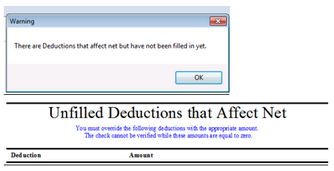
Para crear los Manual Checks, haga clic en la lista de Payroll de la página de inicio de CertiPay y seleccione Manual Checks.
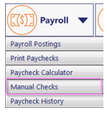
Una vez abierto, haga clic en "Create Check" en la esquina superior derecha:

Complete la siguiente información:
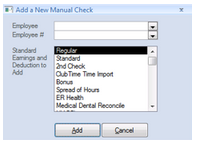
Seleccione el empleado o el número de empleado, ya sea de la lista de Employee o Employee #. La otra opción se completará automáticamente según lo que se seleccione.
Haga clic en la lista de Employee o Employee # y localice al empleado. En el campo de Standard Earnings and Deductions Add para agregar, asegúrese de que esté seleccionada la sesión Regular o adecuada y luego haga clic en Add.
Una vez que haya creado el cheque, se completará un cheque en blanco:
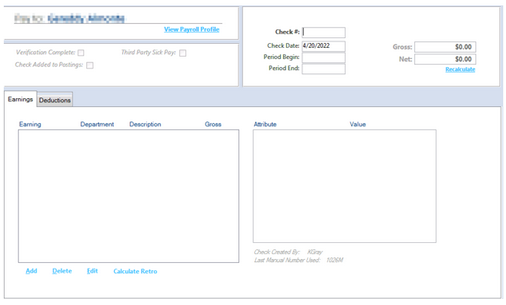
Deberá completar la siguiente información para completar las ganancias o deducciones:
|
Numero de Cheque |
Ingrese el número de cheque deseado |
|
Fecha de Cheque |
Ingrese la fecha de el cheque |
|
Inicio del periodo |
Ingrese la fecha de inicio y finalización del período de pago; esto es solo para el-mantenimiento de registros de información |
|
Final del period |
|
|
Información general |
Cambie las opciones de Federal Withholding o la Frequency del cheque, si corresponde |
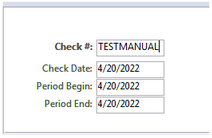
Una vez que haga esto, podrá agregar cualquier ganancia o deducción para el Manual Check:
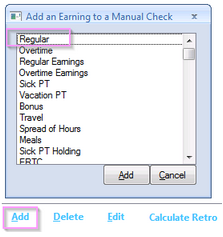
Si necesita editar la ganancia o deducción una vez que se agrega, deberá seleccionar la ganancia/deducción y presionar "Edit"
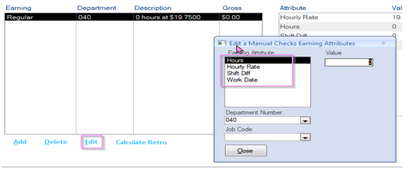
Una vez que haya terminado, seleccione el botón "Calculate Federal Taxes" en la parte inferior izquierda:

Si su empleado necesita un talón de cheque de pago para este cheque manual, puede presionar el botón “Print Stub Only” después de verificar su cheque:

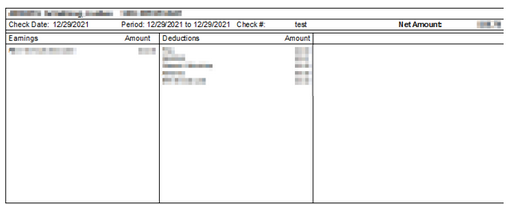
Para no registrar el cheque calculado como un cheque manual, haga clic en el enlace Delete Check Esto se puede usar cuando un cheque solo se crea y calcula para impuestos o para ver un monto neto para un cheque.
Introduciendo el cheque manual en su próximo proceso de nómina:
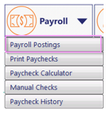
Vaya al Step 3 de la publicación de la nómina y haga clic en "Add Manual Checks". Una vez que haga esto, aparecerá un cuadro con los cheques manuales que se hayan creado pero que aún no se hayan procesado. Confirme que las casillas "Verified" y "Selected" estén marcadas. Luego presionará "add", lo que incluirá estos cheques en la nómina.
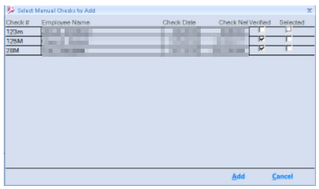
En el informe de vista previa en el Step 6, notará que dice "Check Amount". Eso es correcto, pero no producirá ningún fondo vivo, ya que lo sacará de sus Accounts Payable.
